
2017年12月4日。バージョン7.17.0に更新したLINEで、LINEカメラで撮った写真や画像にスタンプや絵文字を貼り付けられる新機能が搭載されました。
早速バージョンアップして、その写真にスタンプや絵文字を貼り付ける機能を使ってみようとしましたが、意外とわかりにくかったので、その使い方をご紹介します。
目次
1 バージョン7.17.0にアップデートする2 写真に絵文字やスタンプを貼り付ける方法3 スタンプや絵文字のサイズや向きを変更する4 加工した画像を送信する方法5 まとめバージョン7.17.0にアップデートするLINEで写真に絵文字やスタンプを貼り付けるためには、7.17.0にアップデートする必要があります。AppStoreからアップデートしてください。
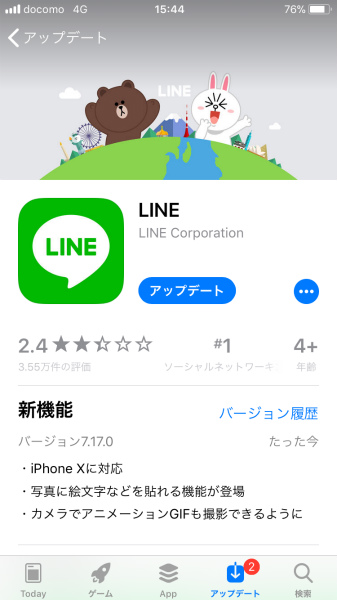
写真に絵文字やスタンプを貼り付ける方法
まずは写真を用意します。
トーク画面を開いて、カメラか画像アイコンで画像を用意します。
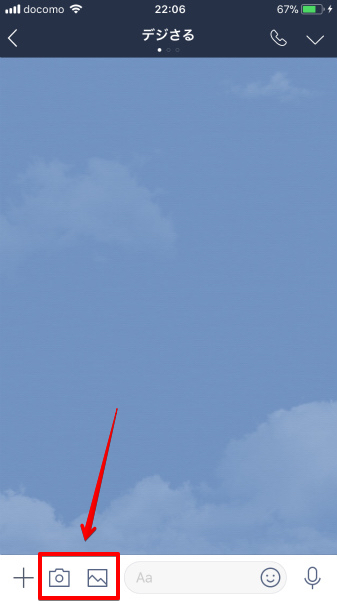
加工したい画像を用意したら、画面下の顔アイコンをタップします。

スタンプと絵文字の一覧が出るので、好きなものをタップすると写真に貼り付けられます。
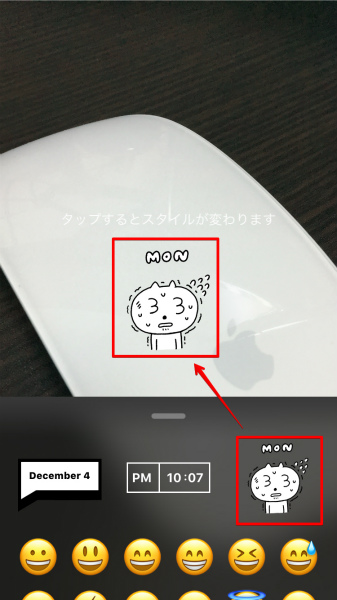
スタンプは一種類しかないようですが、貼り付けたスタンプをタップすると絵柄が変化します。
このスタンプは曜日を表しているようで、日曜から土曜まで全部で7種類のようです。
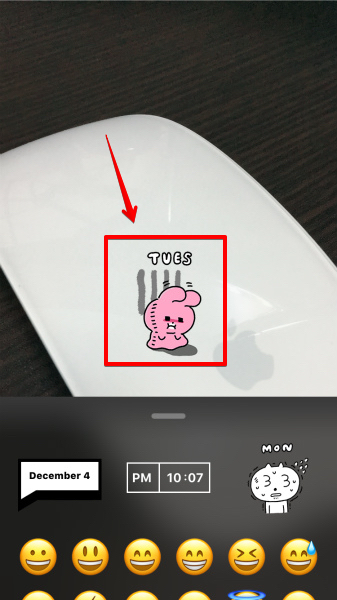
こんな風に色々貼り付けられます。
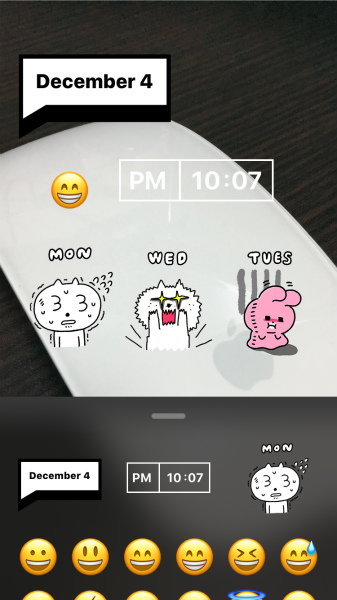
スタンプや絵文字のサイズや向きを変更する
貼り付けたスタンプや絵文字は全てピンチイン・ピンチアウトで拡大縮小できます。
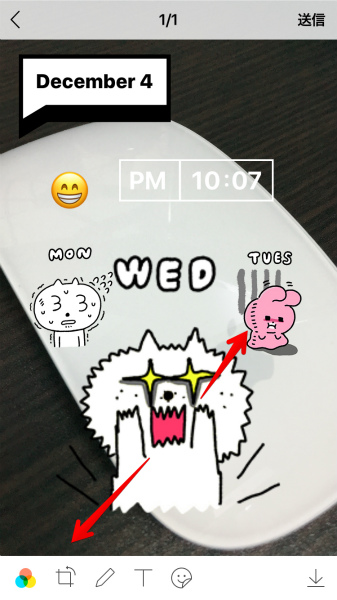
2本の指で角度も変えられます。

加工した画像を送信する方法
加工後、右上にある「送信」をタップすると画像をトークへ送信することができます。
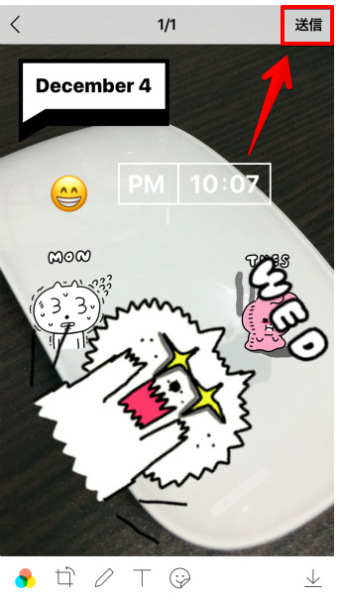
こんな風にトークに送ることができます。
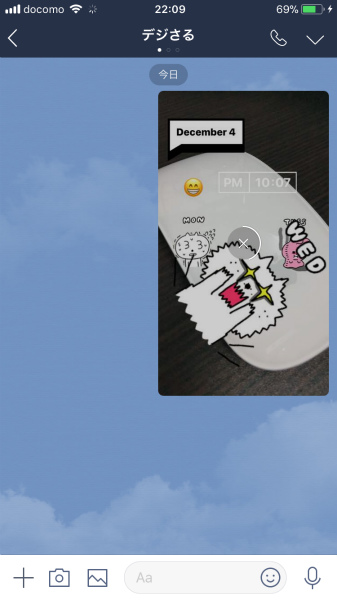
まとめ
やり方がわかると簡単にできました。
今のところ好きなスタンプは貼り付けられないようですが、ぜひマイスタンプも貼り付けられるようにしてほしいですね。